脑用久了就容易出现一些这样或那样的毛病,比如说系统文件损坏导致文件丢失,遇到这个问题时该怎么办呢?还原系统吧!这里小编就以win7为例给大家讲讲系统还原的方法。
当操作系统使用的时间长了,多少都会出现一些系统故障,比如运行卡慢。因此,我们可以在安装好系统之后,进行一个系统备份的工作,等到系统出现故障时,我们就可以一键还原了。那么,win7如何一键还原呢?接下来,小编就给大家分享win7一键还原的操作方法。
1,首先,单击“开始菜单”进入“控制面板”,进入界面之后选择“备份和还原”。如图下所示;
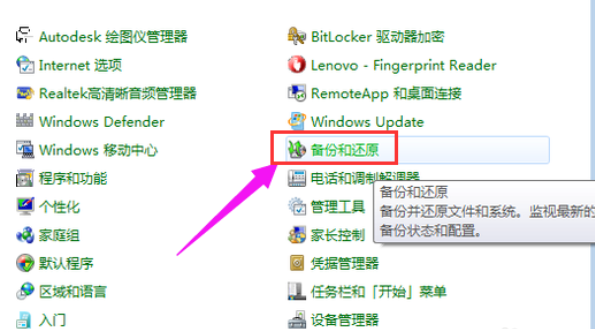
win7怎么一键还原图解1
2,如果您的电脑还没有开启还原恢复功能的话,可能就会需要开启这个功能,如图下所示:
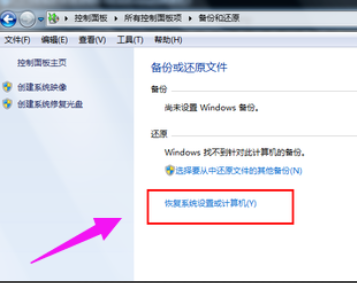
win7怎么一键还原图解2
3,点击“打开系统还原”如图下所示;
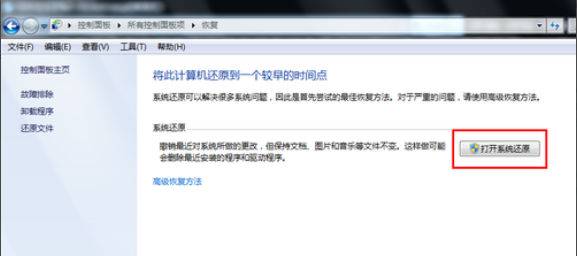
win7怎么一键还原图解3
4,点击“下一步”如图下所示;
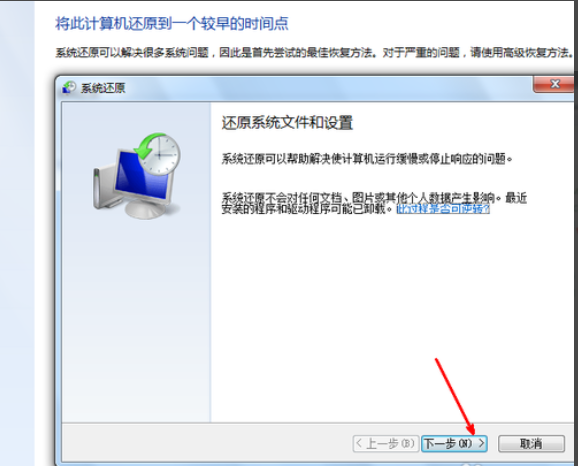
win7怎么一键还原图解4
5,然后在系统还原点的选项中,选择一个还原点,点击下一步。如图下所示;

win7怎么一键还原图解5
6,出现一个确认的页面,上面显示了关于还原的详细的信息,确保它没有错误之后,点击“完成”,开始系统的还原,系统的还原会重启

win7怎么一键还原图解6
以上就是win7一键还原系统的操作方法啦~
win7能做一键还原吗?
答:win7系统是现在使用人数最多的系统之一,win7相比xp系统更稳定、更实用、更美观。在我们的日常使用中,难免系统会出点点的小问题,出了问题,我们就想到了一键还原。一键还原软件那么多,我该选择哪一款呢?选择好了一键还原软件之后,win7如何做一键还原呢?下面笔者就给大家来分析这个问题。win7系统很多都自带有一键还原软件,采用的是ghost原理,和一键还原精灵、一键ghost差不多,功能不是很多。